Autor:
Clyde Lopez
Erstelldatum:
24 Juli 2021
Aktualisierungsdatum:
1 Juli 2024

Inhalt
Nicht wenige Programme können YouTube-Videos, Flash-Spiele und mehr herunterladen. Aber haben Sie sich jemals gefragt, wie Sie dies ohne die Hilfe eines Programms tun können? In unserer Anleitung erfahren Sie, wie Sie Videos nur mit Mozilla Firefox herunterladen.
Schritte
 1 Laden Sie Mozilla-Firefox herunter.
1 Laden Sie Mozilla-Firefox herunter.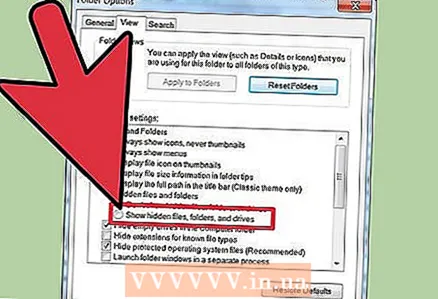 2 Deaktivieren Sie die Kontrollkästchen neben der Option versteckte Dateien und Ordner.
2 Deaktivieren Sie die Kontrollkästchen neben der Option versteckte Dateien und Ordner.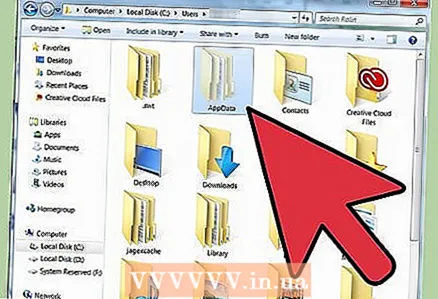 3 Gehen Sie in den Ordner "Benutzer" und öffnen Sie "AppData".
3 Gehen Sie in den Ordner "Benutzer" und öffnen Sie "AppData".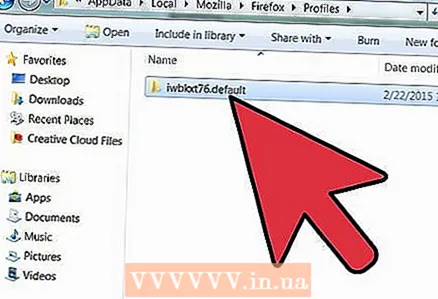 4 Gehen Sie zu Local Mozilla Firefox Profile, dort finden Sie einen Ordner mit einem zufällig gewählten Namen, der mit ".default" endet. Gehen Sie zu diesem Ordner und gehen Sie zu "Cache".
4 Gehen Sie zu Local Mozilla Firefox Profile, dort finden Sie einen Ordner mit einem zufällig gewählten Namen, der mit ".default" endet. Gehen Sie zu diesem Ordner und gehen Sie zu "Cache". 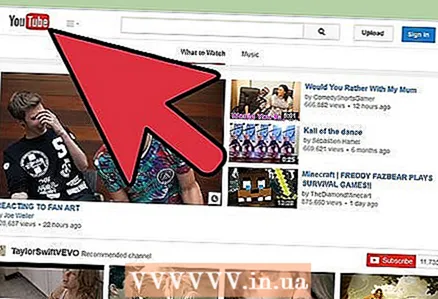 5 Öffnen Sie Mozilla Firefox und gehen Sie zu YouTube.
5 Öffnen Sie Mozilla Firefox und gehen Sie zu YouTube.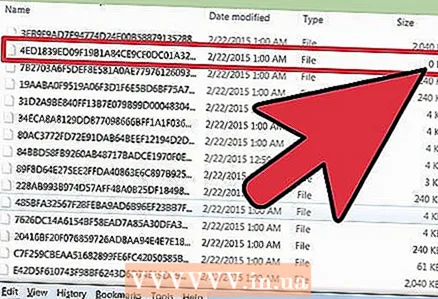 6 Öffnen Sie das gewünschte Video und werfen Sie einen Blick auf "Cache". Dort sehen Sie, dass gerade eine neue Datei mit 0 KB erstellt wurde. Kopieren Sie diese Datei und warten Sie, bis das Video vollständig heruntergeladen ist.
6 Öffnen Sie das gewünschte Video und werfen Sie einen Blick auf "Cache". Dort sehen Sie, dass gerade eine neue Datei mit 0 KB erstellt wurde. Kopieren Sie diese Datei und warten Sie, bis das Video vollständig heruntergeladen ist. 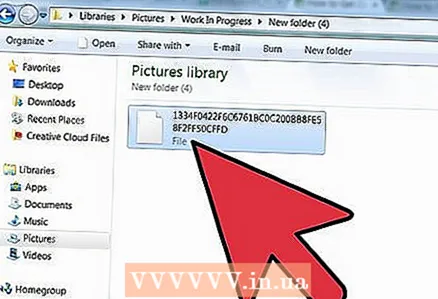 7 Wenn das Video hochgeladen ist, kopieren Sie die Datei in einen beliebigen Ordner.
7 Wenn das Video hochgeladen ist, kopieren Sie die Datei in einen beliebigen Ordner.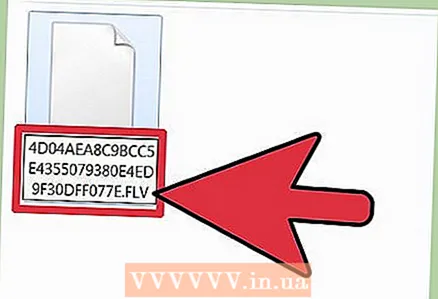 8 Es hat keine Erweiterung, daher sollten Sie es umbenennen, indem Sie .flv am Ende hinzufügen. Das Video kann angesehen werden.
8 Es hat keine Erweiterung, daher sollten Sie es umbenennen, indem Sie .flv am Ende hinzufügen. Das Video kann angesehen werden.
Tipps
- Zum zweiten Schritt. Um versteckte Dateien und Ordner anzuzeigen, gehen Sie zu dem Ordner und suchen Sie oben nach „Tools“. Gehen Sie nun zu Ordneroptionen> Registerkarte Ansicht> Versteckte Dateien anzeigen> Ordner> Laufwerke.
- Zum achten Schritt. Viele Player können eine solche Datei nicht abspielen, daher müssen Sie sie in ein normales Format konvertieren. Bitte verwenden Sie die entsprechende Software.
- Zum ersten Schritt. Mozilla Firefox kann unter dem Link http://www.mozilla.com/en-US/firefox/ heruntergeladen werden.
- Zum fünften Schritt. Bevor Sie die Site besuchen, sollten Sie den Cache leeren, indem Sie in Firefox zu Extras> Letzten Verlauf löschen gehen.
Warnungen
- Wenn das Video geschützt ist, hilft Ihnen diese Methode nicht.



